Unity 8 formáját ölti, hogyan kell létrehozni egy héjat az ubuntu
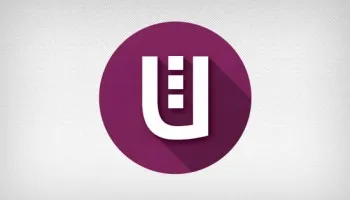
És ha kíváncsi, hogy mi lesz a héja Unity 8?
Spoiler: Úgy néz ki.
Úgy néz ki, lenyűgöző, nem igaz?
Sem Unity 8 vagy Mir nem a szokásos shell az Ubuntu 16.04 LTS, mint a kiadás a tervek később -, de ez nem jelenti azt, hogy nem próbálja ki őket!
Hogyan kell telepíteni Unity 8, Ubuntu 16.04
A Xenial lehet létrehozni egy működő kiadás előtti változata Unity 8 futó szerveren Mir, megkerülve a Linux biztonsági beállításokat tartályba.
Így lehet telepíteni egy friss és ízletes Unity 8 par a Unity shell 7. Mindent egyszerűen válassza ki a munkamenet bootoláskor.
Ne feledje: Unity 8 és Mir még fejlesztés alatt áll. Ők még nem kész arra, hogy „piaci használni.” Legyen felkészülve a hibákat és hiányzik néhány funkciók.
Ha már az Ubuntu 16.04 LTS - lehet telepíteni egy pre-release verzió Unity 8 most, közvetlenül az Ubuntu archívumokból.
Nyiss egy terminált, majd futtassa a következő parancsot
sudo apt install unity8-LXC
Hagyjuk, hogy a telepítési folyamat befejezéséhez, mielőtt
Ezután meg kell kezdeni a telepítési varázsló Unity8-LXC. Azt helyesen konfigurálni a tartályt, és állítsa Unity8 meta-csomagokat, az alkalmazások és a szükséges függőségeket.
Futtatni a telepítő varázsló - az alábbi parancsot
Kövesd nyomon a folyamatot a terminál hiba esetén, vagy pop-up.
Ha minden kész, indítsa újra a számítógépet (ajánlott változások LightDM). Az újraindítás után, egyszerűen válassza ki a Unity 8 munkamenethez Unity üdvözlő képernyő (a bejelentkezési képernyő), majd jelentkezzen be a szokásos módon.
Ne felejtsük el, hogy az Egység 8. és Mir még fejlesztés alatt áll, és nem tekinthető a végtermék.
Frissíteni egy kiadás előtti változata Unity 8 Preview, akkor kell újra dolgozni a terminál (beépített varázsló frissítések nem segít ebben az esetben). Meg kell végrehajtani:
sudo unity8-LXC-setup --update-LXC